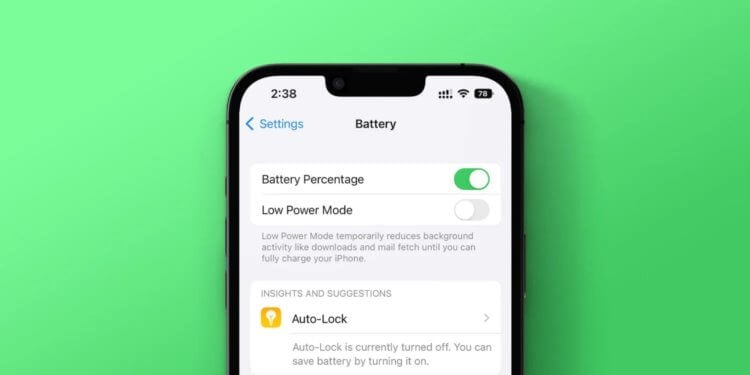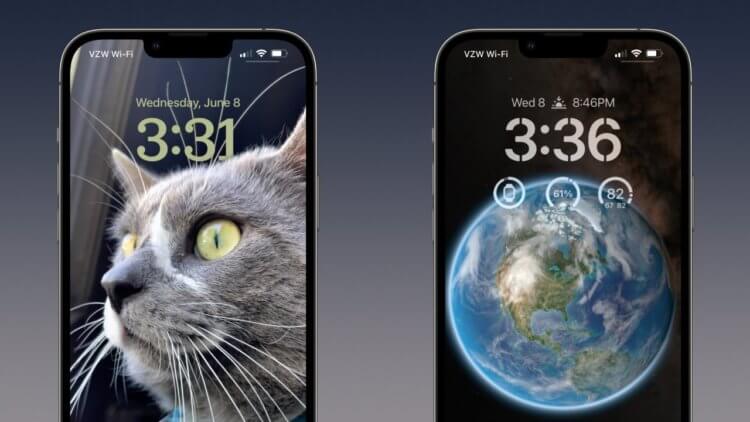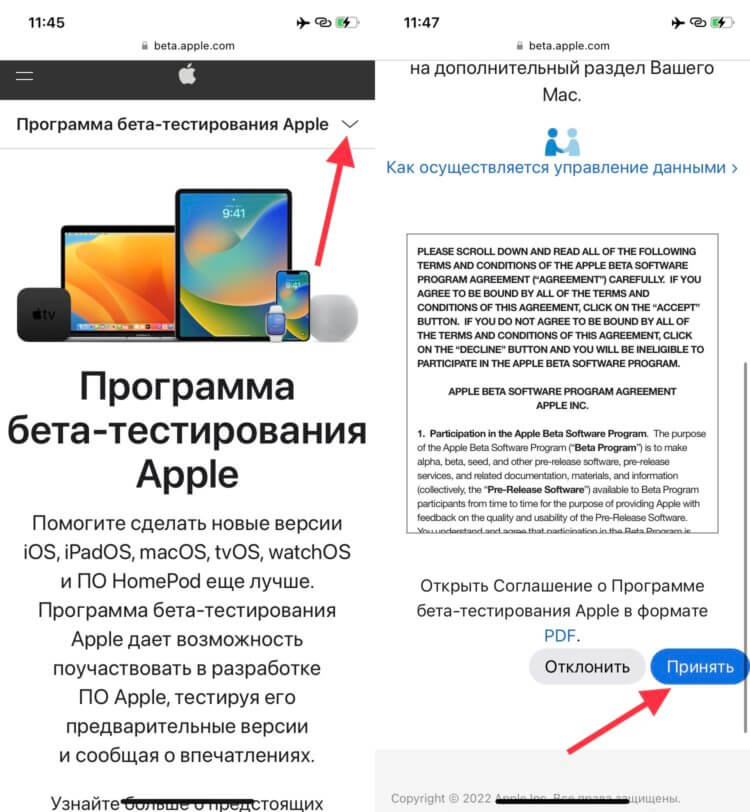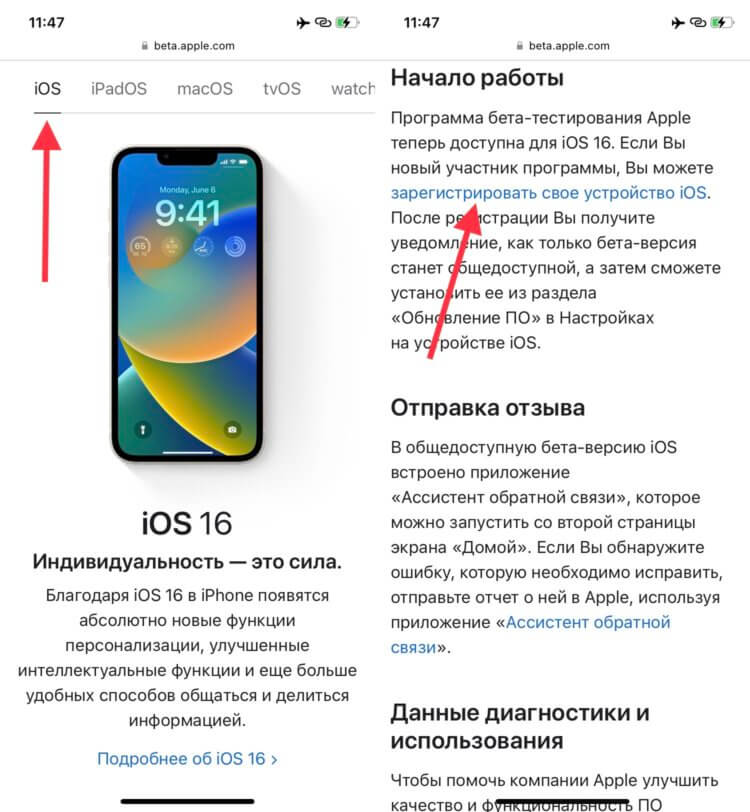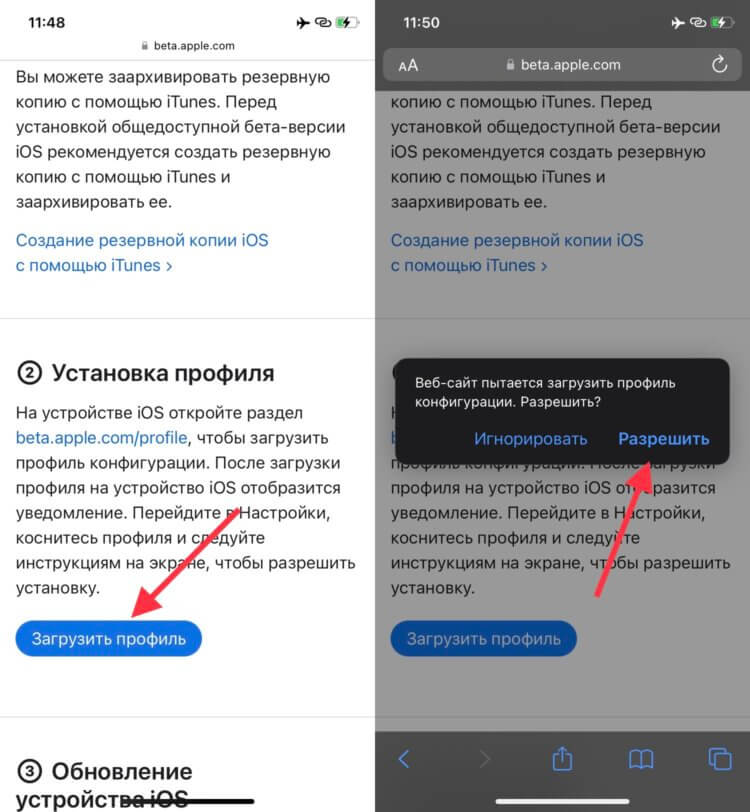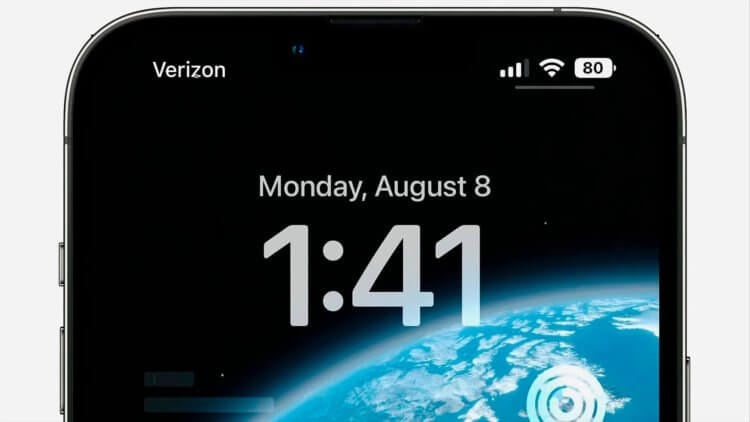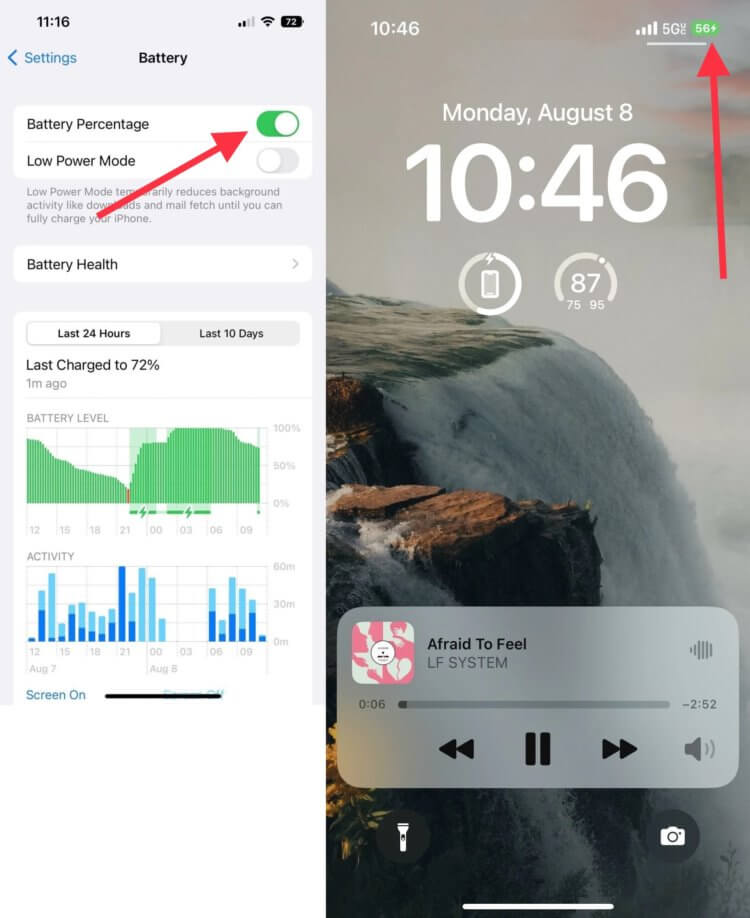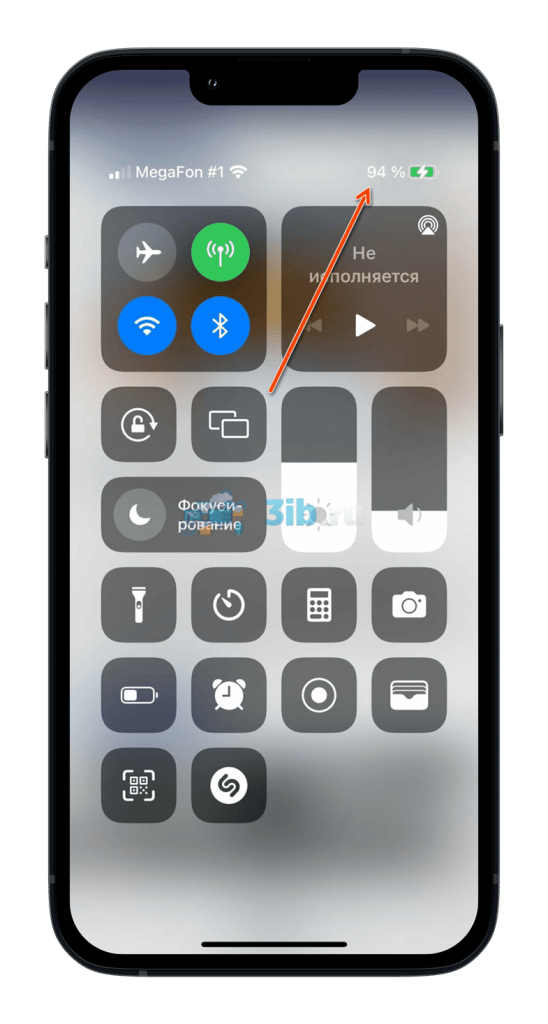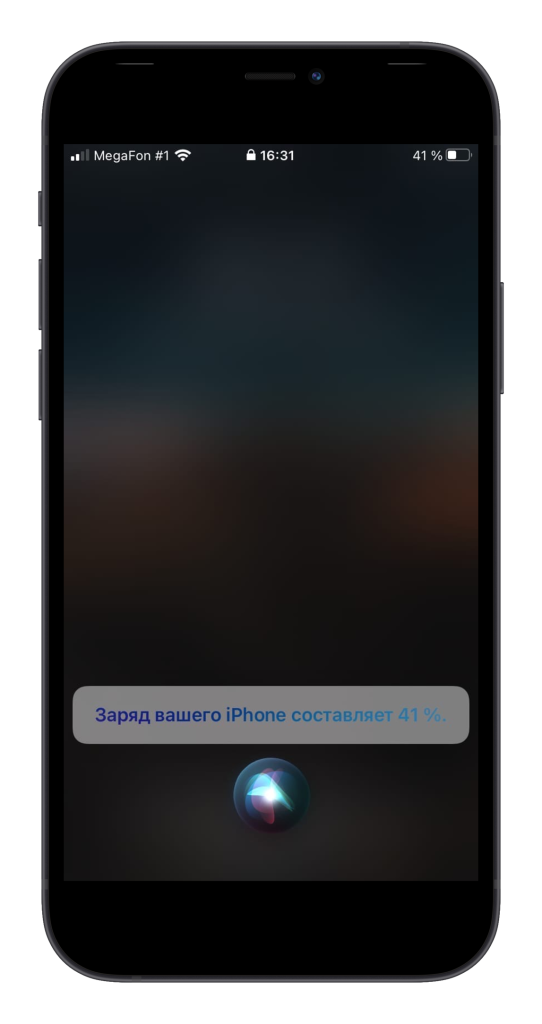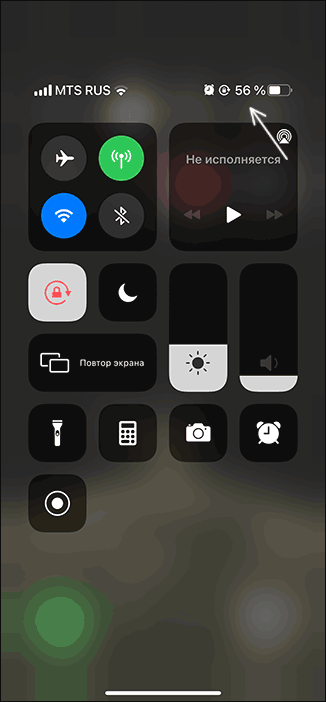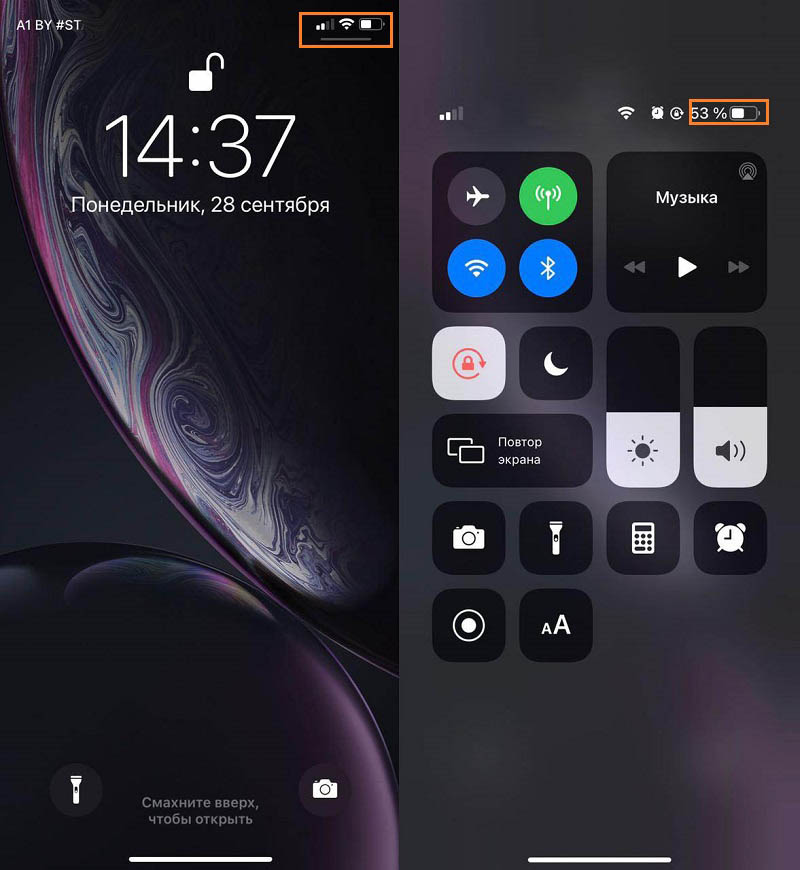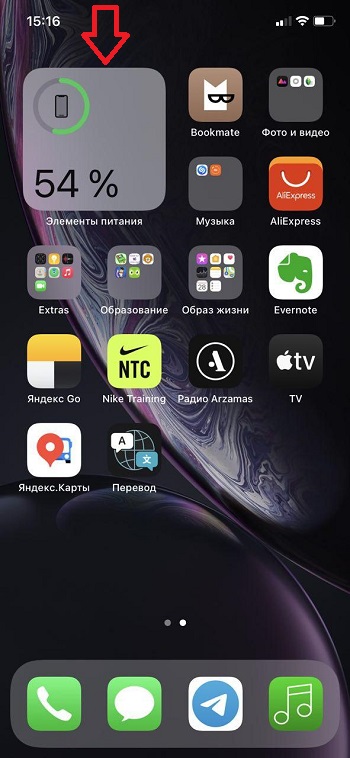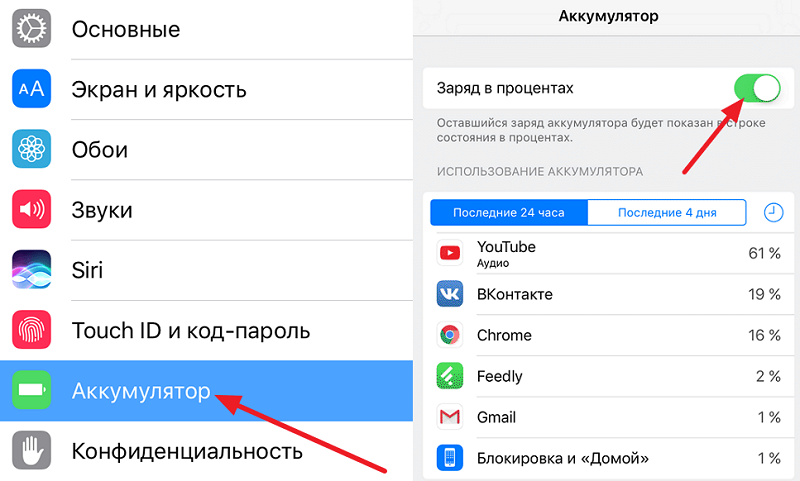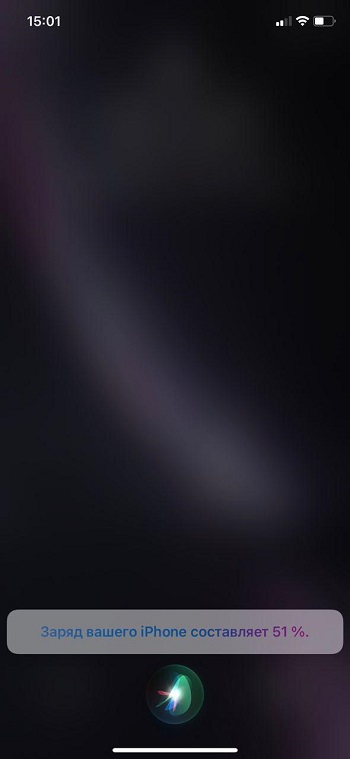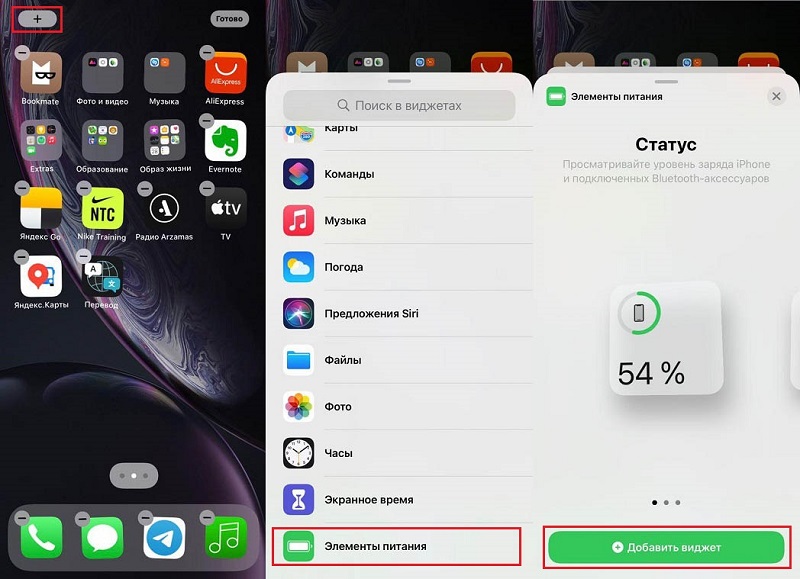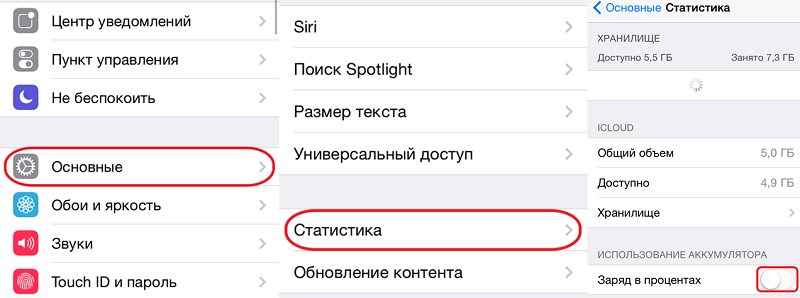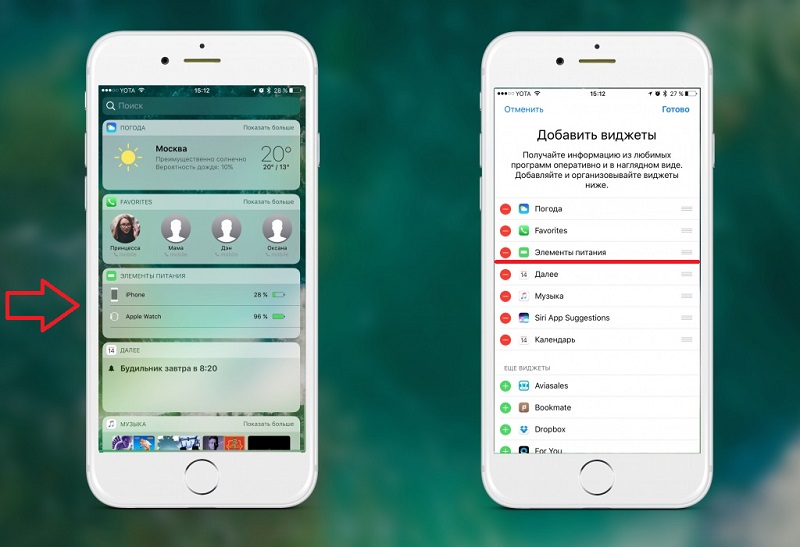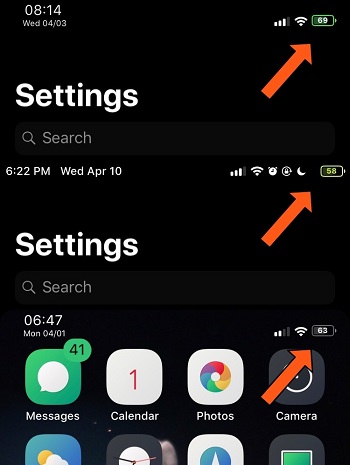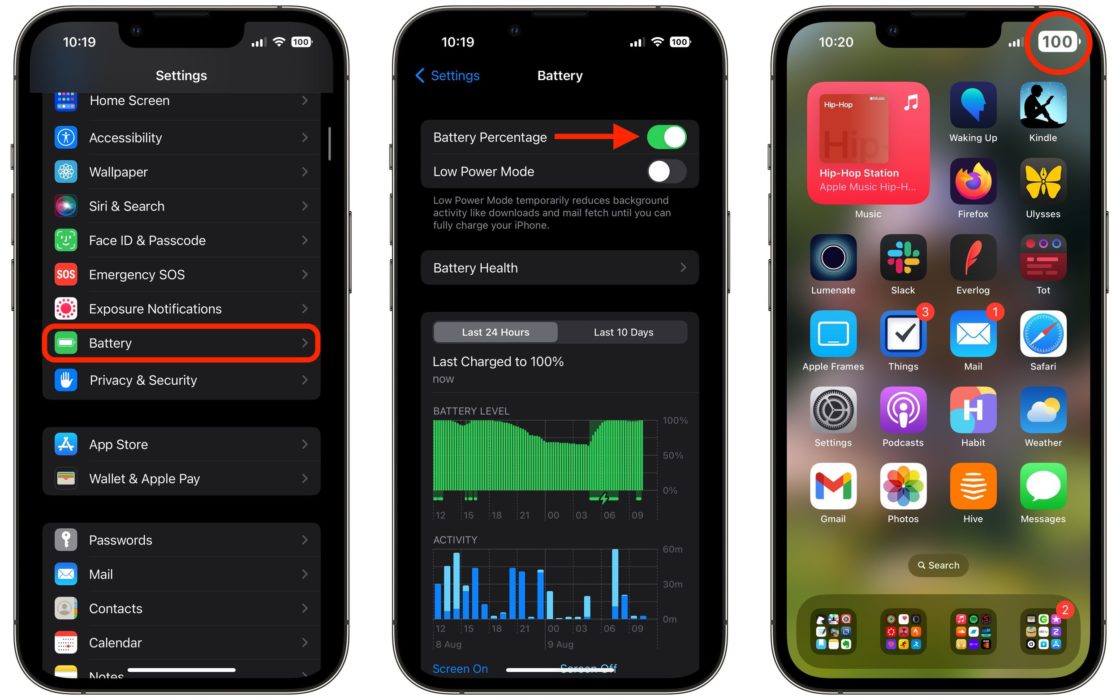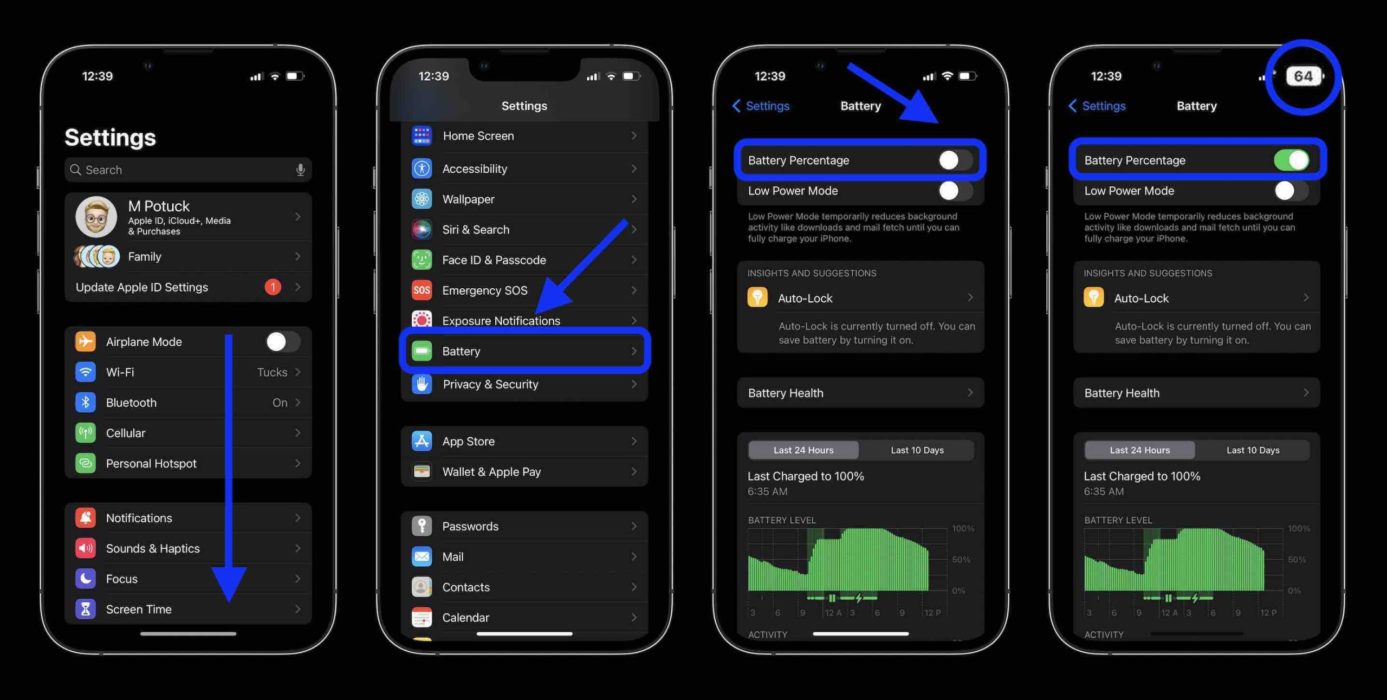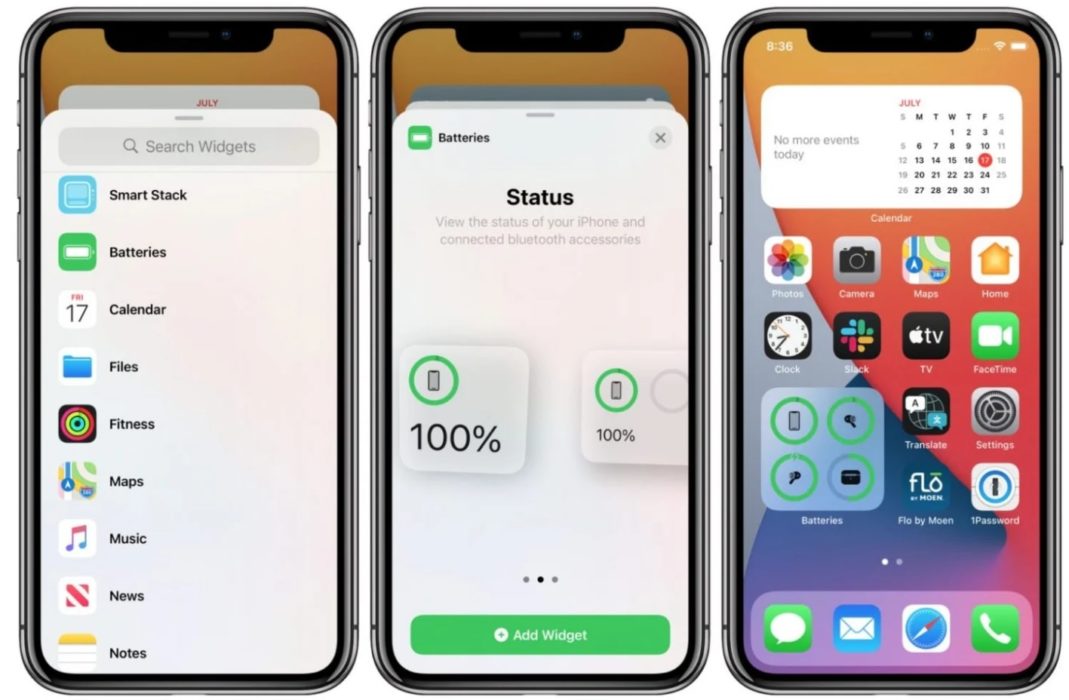Узнать уровень заряда аккумулятора на всех старых моделях iPhone очень просто, достаточно зайти в «Настройки» → «Аккумулятор» и включить опцию «Заряд в процентах».
♥ ПО ТЕМЕ: Почему не нужно закрывать (выгружать) приложения на iPhone и iPad из панели многозадачности.
Однако до выхода iOS 16 в смартфонах Apple, оснащенных системой камер TrueDepth (iPhone 14 / 14 Plus, 14 Pro, iPhone 13 / 13 Pro, iPhone 12 / 12 Pro, iPhone 11 / 11 Pro, iPhone X, iPhone XS и iPhone XR) такая опция отсутствовала. К счастью пользователей, спустя 5 лет Apple вернула просмотр уровня заряда батареи в процентах прямо на главный экран iPhone.
Просмотр уровня заряда батареи в процентах доступен на:
- iPhone 14 Pro Max
- iPhone 14 Pro
- iPhone 14 Plus
- iPhone 14
- iPhone 13 Pro Max
- iPhone 13 Pro
- iPhone 13
- iPhone 13 mini (с iOS 16.1)
- iPhone 12 Pro Max
- iPhone 12 Pro
- iPhone 12
- iPhone 12 mini (с iOS 16.1)
- iPhone 11 Pro Max
- iPhone 11 Pro
- iPhone 11 (с iOS 16.1)
- iPhone XR (с iOS 16.1)
- iPhone XS Max
- iPhone XS
- iPhone X
Итак, чтобы включить уровень заряда батареи в процентах:
1. Откройте приложение «Настройки» и перейдите в раздел «Аккумулятор».
2. Установите переключатель «Заряд в процентах» в положение «Включено».
Стоит отметить, что включение Режима энергосбережения также активирует уровень заряда батареи в процентах, но только на время действия режима.
♥ ПО ТЕМЕ: Как разбудить экран iPhone: пять способов.
Расскажем и о других способах, позволяющих узнать уровень заряда батареи в процентах.
Как узнать уровень заряда аккумулятора iPhone 14 / 14 Plus, iPhone 14 Pro, iPhone 13, iPhone 13 Pro, iPhone 12, iPhone 12 Pro, iPhone 11, iPhone 11 Pro, iPhone XS, iPhone XR, iPhone X в процентах из Пункта управления
1. Прикоснитесь пальцем к правому «ушку» вверху экрана, где расположен индикатор батареи.
2. Проведите пальцем вниз, вызвав «Пункт управления».
3. В правом верхнем углу появится иконка с указанием заряда батареи в процентах.
4. Проведите пальцем вверх по экрану, закрыв «Пункт управления».
Конечно, этот способ занимает некоторое время, в отличие от других iPhone, где проценты всегда видны на экране.
♥ ПО ТЕМЕ: Как быстро переводить сайты (веб-страницы) в Safari на iPhone и iPad: 3 способа.
Как смотреть уровень заряда аккумулятора iPhone 14 / 14 Plus, iPhone 14 Pro, iPhone 13, iPhone 13 Pro, iPhone 12, iPhone 12 Pro, iPhone 11, iPhone 11 Pro, iPhone XS, iPhone XR, iPhone X в процентах на главном экране
1. Нажмите и удерживайте палец на свободном месте главного экрана iPhone.
2. Нажмите на появившуюся кнопку «+» в левом верхнем углу.
3. Пролистайте экран виджетов в самый низ и выберите Элементы питания.
4. Выберите вид отображения виджета и нажмите Добавить виджет.
5. Переместите виджет в необходимое место на экране и нажмите Готово в правом верхнем углу главного экрана для применения настроек.
♥ ПО ТЕМЕ: iPhone новый, demo или восстановленный (реф, CPO, как новый) – как проверить по номеру модели.
Как узнать уровень заряда аккумулятора iPhone 14 / 14 Plus, iPhone 14 Pro, iPhone 13, iPhone 13 Pro, iPhone 12, iPhone 12 Pro, iPhone 11, iPhone 11 Pro, iPhone XS, iPhone XR, iPhone X в процентах при помощи Siri
Вызовите персонального ассистента Siri и произнесите, например, «Какой заряд у Айфона?», после чего вы получите ответ заряда iPhone в процентах.
♥ ПО ТЕМЕ: Как добавить голосовое оповещение об окончании зарядки iPhone или iPad.
Можно ли включить уровень заряда батареи в процентах на iPhone 14 / 14 Plus, iPhone 14 Pro, iPhone 13, iPhone 13 Pro, iPhone 12, iPhone 12 Pro, iPhone 11, iPhone 11 Pro, iPhone XS, iPhone XR, iPhone X на всех экранах?
Да! Но только после установки iOS 16 или более новой версии ПО (см. выше).
Видео по теме: Как заряжать iPhone намного быстрее: 5 полезных советов
Смотрите также:
- Какой iPhone лучше держит батарею? Сравнение времени автономной работы всех актуальных iPhone.
- Вирусы на Айфоне: Можно ли заразить смартфон Apple?
- Как подключить обычную USB-флешку к Айфону или Айпаду.
Компания Apple редко возвращается к истокам, но, к счастью, это случилось с одной важной и полезной опцией для iPhone. 5 лет назад с выпуском iPhone X в iOS исчезло отображение точного процента заряда аккумулятора прямо в строке состояния — всё из-за нового безрамочного дизайна и перехода на сканер лица Face ID. Удобная возможность осталась доступной лишь пользователям моделей, предшествующих iPhone X, и линейки iPhone SE, в которой продолжал использоваться старый корпус с кнопкой «Домой» и дисплеем без выреза.
Если у вас современный iPhone с Face ID, то значок батареи в последних версиях iOS обеспечивает только визуальное представление о текущем уровне заряда, но не конкретизирует информацию цифрой. Нужно каждый раз либо заглядывать в «Пункт управления» смахиванием пальца из верхней правой части экрана, либо использовать специальный виджет на рабочем столе или отдельной панели слева. Ситуация изменилась в iOS 16: индикатор снова можно включить на iPhone с Face ID, однако есть несколько нюансов.
Какие смартфоны поддерживаются
Обновленный заряд в процентах iOS 16 поддерживается на iPhone 12, iPhone 13 и iPhone 14 и их Pro-версиях. С нововведением также совместимы iPhone X, iPhone XS, iPhone 11 Pro и iPhone 11 Pro Max.
С выпуском iOS 16.1 в октябре поддержка индикатора появится для 5,4-дюймовых iPhone 12 mini и iPhone 13 mini и 6,1-дюймовых iPhone 11 и iPhone XR.
Как включить индикатор заряда iPhone в процентах
- Откройте приложение «Настройки».
- Перейдите в раздел «Аккумулятор».
- Переведите в активное положение переключатель «Заряд в процентах».
Нюансы этой опции
А теперь поподробнее о тонкостях. В iOS 16 привычный процент работает немного иначе. Иконка батареи теперь статичная (постоянно заполненная) и меняется один раз, когда уровень заряда снижается до 20%. В процессе зарядки значок окрашивается в зелёный цвет и дополняется молнией, при наступлении 20% становится красным и уменьшается, а при включении режима энергосбережения — оранжевым. Кроме того, в зависимости от оттенка установленных обоев индикатор может быть белым или чёрным, чтобы его было лучше видно.
В 2017 году Apple представила iPhone X, в котором значительно был изменен принцип взаимодействия с устройством. Появилось жестовое управление и Face ID на замену Touch ID. Из-за того, что в экране смартфона появился вырез под соответствующие датчики, пришлось значительно сузить строку состояния и информацию, которая в ней размещается. Самой заметной жертвой в этой ситуации стал уровень заряда батареи в процентах. Графическая индикация в виде небольшой батареи осталась, а вот проценты пали смертью храбрых.
Теперь процент заряда можно увидеть, не открывая пункт управления.
❗️ПОДПИШИСЬ НА НАШ ЯНДЕКС.ДЗЕН. ТАМ КАЖДЫЙ ДЕНЬ ВЫХОДЯТ ЭКСКЛЮЗИВНЫЕ СТАТЬИ, КОТОРЫЕ НЕ ВЫХОДЯТ БОЛЬШЕ НИГДЕ
Многие пользователи до сих пор, переходя с Айфонов с кнопкой «Домой» или смартфонов на Андроид на iPhone с Face ID, пытаются найти в настройках, где включить эту функцию. Но до недавнего времени это было невозможно. Однако, похоже, в Купертино нас услышали. Давайте разберемся, как вернуть отображение заряда батареи в процентах на Айфонах с «бровью».
Как установить бету iOS 16
iOS 16 позволяет очень сильно изменить внешний вид Айфона.
Одним из самых громких и значимых нововведений iOS 16 является возможность кастомизировать экраны блокировки и настраивать их смену в зависимости от времени и места. Безусловно, это очень крутая функция, которая позволяет сделать ваш Айфон действительно индивидуальным. Но в последней бета-версии для разработчиков Apple добавила такое новшество, которое по своей значимости для многих пользователей однозначно поспорит с новыми локскринами. Это отображение процентов заряда батареи в строке состояния. То, что всегда было на классических Айфонах с кнопкой «Домой» появилось и на устройствах с Face ID.
Чтобы его активировать, необходимо установить бета-версию iOS 16 для разработчиков. В отдельном материале мы рассказывали, как это сделать. Обратите внимание, что версии для разработчиков не обладают достаточной стабильностью. И если хочется попробовать нововведение на своем устройстве, то стоит дождаться публичной бета-версии с соответствующими функциями. Из-за того, что она выходит через определенное время после девелоперской, некоторые ошибки в ней успевают исправить. Помните, что бета-версии какие бы они не были, не обладают стабильностью и качеством финальной версии, и устанавливать их на свои основные устройства не стоит. Но если вы решились, то обязательно создавайте резервные копии, чтобы избежать потери важных данных.
❗️ПОДПИШИСЬ НА ТЕЛЕГРАМ-КАНАЛ СУНДУК АЛИБАБЫ, ЧТОБЫ ПОКУПАТЬ ТОЛЬКО ЛУЧШИЕ ТОВАРЫ С АЛИЭКСПРЕСС
Для установки публичной бета-версии iOS 16 сделайте следующее:
- Запустите Safari.
- Перейдите на сайт программы бета-тестирования Apple.
- В правом верхнем углу нажмите на стрелку вниз и войдите в свой Apple ID.
- Примите условия соглашения об участии в программе бета-тестирования.
- Перейдите на вкладку iOS и пролистайте страницу немного вниз.
- Нажмите на «зарегистрировать свое устройство iOS».
- Пролистайте страницу немного вниз и нажмите кнопку «Загрузить профиль».
- Разрешите загрузку профиля.
- Перейдите в «Настройки», раздел «Основные».
- Выберите пункт «VPN и управление устройством».
- Нажмите на загруженный профиль и установите его.
- После этих действий перезагрузите Айфон.
- Как только устройство включится, зайдите в «Настройки», раздел «Основные» и перейдите в пункт «Обновление ПО».
- Установите iOS 16, также как и обычную версию программного обеспечения.
Если ранее вы уже ставили бета-версии, то принимать соглашение не придется.
Здесь же можно установить и бета-версии операционных систем для других устройств.
Профиль не нанесет вреда вашему Айфону, смело соглашайтесь.
Все последующие обновления на ваш Айфон будут приходить автоматически, также как и обычные версии операционной системы.
Заряд в процентах на iPhone
Достаточно элегантное решение. Но Xiaomi были первыми.
Как только выйдет следующая публичная бета-версия вы сможете добавить на свой Айфон проценты заряда аккумулятора в строку состояния. Поддерживают новую функцию следующие модели:
- iPhone X.
- iPhone XS.
- iPhone XS Max.
- iPhone 11 Pro.
- iPhone 11 Pro Max.
- iPhone 12.
- iPhone 12 Pro.
- iPhone 12 Pro Max.
- iPhone 13.
- iPhone 13 Pro.
- iPhone 13 Pro Max.
Как видите, iPhone XR, 11, 12 mini и 13 mini остались без поддержки нововведения. Если 12 mini и 13 mini еще можно понять — у них очень маленькая диагональ экрана. То XR и 11 объяснить достаточно сложно. Но, скорее всего, это связано с низким разрешением экрана.
❗️ПОДПИШИСЬ НА НАШ ТЕЛЕГРАМ-ЧАТ И ЗАДАВАЙ ВОПРОСЫ НАШИМ АВТОРАМ, НА КОТОРЫЕ ОНИ ОБЯЗАТЕЛЬНО ОТВЕТЯТ
Чтобы включить отображение процентов заряда батареи в строке состояния на поддерживаемых устройствах, необходимо сделать следующее:
- Убедитесь, что на ваш Айфон установлена бета-версия iOS 16, поддерживающая эту возможность.
- Откройте «Настройки».
- Перейдите в раздел «Аккумулятор».
- Активируйте переключатель «Заряд в процентах».
Почему это было не сделать раньше? Совсем непонятно.
После этих действий процент заряда будет аккуратно отображаться в изображении батареи в углу экрана. Аналогично смартфонам Xiaomi. Но это не все нововведения, которые привнесла iOS 16 beta 5:
- На плеере Apple Music на экране блокировки отображается визуализатор звука.
- Информация о поддержке Dolby Atmos и Lossless отображается прямо под альбомом.
- Отключили перспективу при установке обоев.
- Появилась возможность после редактирования скриншота скопировать его и сразу удалить.
- Звук поиска iPhone через «Найти iPhone» и с помощью Apple Watch изменился и стал громче.
В остальном Apple как следует поработала над стабильностью системы в целом. Ждем все эти новшества и особенно процент заряда батареи в следующей публичной бета-версии.
iOS 16Смартфоны Apple
Вы пользуетесь активно устройством от Apple, и на главном экране у вас информация о заряде аккумулятора отображается не в самой понятной форме? Предлагаем вам ознакомиться с нашей инструкцией, где мы рассказываем, как на Айфоне сделать заряд в процентах и что для этого необходимо сделать.
По умолчанию на большинстве iPhone при покупке и включении устройства уровень батареи отображается в виде полоски, по виду которой трудно понять, сколько именно в процентах заряд аккумулятора на данном девайсе. И это создает определенные трудности, особенно когда нужно точно понимать, хватит ли вам заряда батареи или нет. В этом случае рекомендуем на Айфоне сделать заряд в процентах.
Содержание
- 1 Как на iPhone сделать заряд в процентах
- 1.1 Как включить заряд в процентах на iPhone 5, 6, 6S, SE, 7, 8
- 1.2 Как сделать заряд в процентах на Айфоне 12 Pro, 12, 11 Pro, 11, XS, XR, X
- 1.2.1 Через пункт управления
- 1.2.2 Через виджеты на главном экране
- 1.2.3 С помощью Siri
Как на iPhone сделать заряд в процентах
Так как Apple выпустила большое количество устройств, то метод активации процентов на смартфонах немного отличается между собой, однако мы рассмотрели варианты для всех версий, чтобы вы могли включить отображение процентов на Айфоне в любом устройстве.
Как включить заряд в процентах на iPhone 5, 6, 6S, SE, 7, 8
Порядок действий здесь примитивный и осуществляется через настройки девайса:
Здесь важно понимать еще, какие значения отличаются между собой по цвету. Например:
- Зеленый цвет – высокий или средний уровень заряда;
- Красный цвет – низкий уровень заряда (менее 20%);
- Желтый – режим энергосбережения.
Внимание! Если у вас активирован режим «Энергосбережения» на Айфоне, то вы не сможете поменять внешний вид отображения заряда батареи, пока его не выключите. Попросту данный пункт не будет активен в разделе «Аккумулятора».
Как сделать заряд в процентах на Айфоне 12 Pro, 12, 11 Pro, 11, XS, XR, X
Так как на Айфонах, начиная с iPhone X, появилась «челка», отображение процентов стало невозможным ввиду того, что они попросту не могут вместиться на рабочем экране вашего гаджета, и Apple убрала способ изменения для таких моделей, как:
- iPhone 12 Pro Max;
- iPhone 12 Pro;
- iPhone 12;
- iPhone 11 Pro;
- iPhone 11;
- iPhone XS;
- iPhone XR;
- iPhone X.
Однако есть свои определенные фишки, как на Айфоне сделать заряд батареи в процентах для данных моделей, и мы расскажем про три основных варианта.
Через пункт управления
- Сделайте свайп вниз, чтобы вызвать «Пункт управления»;
- Как только появится окно с данной опцией, на экране своего девайса вы увидите заряд батареи iPhone в процентах;
- Как вы понимаете, вам придется каждый раз делать свайп вниз, чтобы узнать в процентах заряд аккумулятора, и это как один из вариантов решения проблемы на iPhone 12 и более ранних моделях.
Через виджеты на главном экране
Кто не в курсе, для iPhone предусмотрена система виджетов, как от самой операционной системы iOS, так и сторонних приложений, загружаемых в App Store. Вы можете установить виджет в смартфоне, чтобы с помощью него отслеживать заряд батареи. Делается это так:
С этого момента в разделе «Виджетов» на главной странице рабочего стола будет отображаться заряд аккумулятора Айфона в процентах.
С помощью Siri
Голосовой помощник Siri на Айфоне – отличный ИИ, позволяющий вам в доли секунды получать ответы на свои вопросы. И чтобы узнать, какой заряд батареи вашего Айфона в процентах на данный момент, вам нужно просто произнести: Siri, какой заряд батареи у Айфона. В течении нескольких секунд на главном экране появится уведомление, где будет ответ на ваш вопрос.
Теперь вы знаете, как сделать проценты на Айфоне зарядки 12, 11 и других версий, не испытывая никаких проблем при эксплуатации устройства.
Download Article
Download Article
What is your battery percentage? It’s usually good to know how much charge is left in your phone battery so your phone doesn’t turn off when you need it the most. This wikiHow article teaches you how to show the battery percentage on iPhones including the XR, 11, and 12 (which are Face ID phones) as well as phones with Touch ID.
-
1
On an iPhone with Face ID, use the Control Center. Swipe down from the top right corner of your screen to open Control Center, then you’ll see the battery percentage listed on your battery icon. This percentage will disappear when you close Control Center.
- iPhones with Face ID have to show a lot of information in the status bar, but Apple doesn’t want to clutter your screen. Instead, different icons appear in the status bar when you open Control Center and return to your Home Screen.
-
2
On an iPhone with Touch ID, use Settings. Phones with Touch ID include phones with a Home Button, like an iPhone 8 and earlier as well as the iPhone SE (2nd Gen). Go to Settings > Battery and tap the switch to enable «Battery Percentage.»
- Since the status bar isn’t so cluttered, you’ll always see the percentage of battery life with the battery icon.
Advertisement
-
1
Touch and hold your Home Screen until the apps begin to jiggle. You can let go when the apps jiggle.
- This only works for iOS 14 and 15.
-
2
Tap +. You’ll see the plus-sign icon in the top left corner of your screen.
-
3
Tap Batteries. It’s next to a battery icon and will show you the different widgets that will display your battery life.
- Swipe left or right to see more sizes and styles.
-
4
Tap the Add Widget with the widget you like. You can then drag the widget to where you want it to appear on your Home Screen.
-
5
Tap Done. It’s in the top right corner of your screen and will apply your settings.[1]
Advertisement
-
Today View shows you information from your favorite apps, like the news headlines today, weather, calendar events, and battery levels. To see your battery from the Today View, swipe right from the left edge of your iPhone’s screen, then scroll up and down.[2]
- You’ll also see the battery life of connected devices, like AirPods.
-
Say «Hey Siri, what’s my battery percentage?» and she will read it back to you. Along with the auditory response, it’ll also appear briefly on your screen.
Advertisement
-
If you connect your iPhone to power, you’ll see the battery level. You can either connect it with a wire or put it on a wireless charging pad to see your battery percentage.
Ask a Question
200 characters left
Include your email address to get a message when this question is answered.
Submit
Advertisement
Thanks for submitting a tip for review!
References
About This Article
Article SummaryX
1. Show the battery percentage in the status bar.
2. Add a Batteries widget to your Home Screen.
3. View your battery in Today View.
4. Ask Siri.
5. Charge your iPhone.
Did this summary help you?
Thanks to all authors for creating a page that has been read 3,159 times.
Is this article up to date?
Download Article
Download Article
What is your battery percentage? It’s usually good to know how much charge is left in your phone battery so your phone doesn’t turn off when you need it the most. This wikiHow article teaches you how to show the battery percentage on iPhones including the XR, 11, and 12 (which are Face ID phones) as well as phones with Touch ID.
-
1
On an iPhone with Face ID, use the Control Center. Swipe down from the top right corner of your screen to open Control Center, then you’ll see the battery percentage listed on your battery icon. This percentage will disappear when you close Control Center.
- iPhones with Face ID have to show a lot of information in the status bar, but Apple doesn’t want to clutter your screen. Instead, different icons appear in the status bar when you open Control Center and return to your Home Screen.
-
2
On an iPhone with Touch ID, use Settings. Phones with Touch ID include phones with a Home Button, like an iPhone 8 and earlier as well as the iPhone SE (2nd Gen). Go to Settings > Battery and tap the switch to enable «Battery Percentage.»
- Since the status bar isn’t so cluttered, you’ll always see the percentage of battery life with the battery icon.
Advertisement
-
1
Touch and hold your Home Screen until the apps begin to jiggle. You can let go when the apps jiggle.
- This only works for iOS 14 and 15.
-
2
Tap +. You’ll see the plus-sign icon in the top left corner of your screen.
-
3
Tap Batteries. It’s next to a battery icon and will show you the different widgets that will display your battery life.
- Swipe left or right to see more sizes and styles.
-
4
Tap the Add Widget with the widget you like. You can then drag the widget to where you want it to appear on your Home Screen.
-
5
Tap Done. It’s in the top right corner of your screen and will apply your settings.[1]
Advertisement
-
Today View shows you information from your favorite apps, like the news headlines today, weather, calendar events, and battery levels. To see your battery from the Today View, swipe right from the left edge of your iPhone’s screen, then scroll up and down.[2]
- You’ll also see the battery life of connected devices, like AirPods.
-
Say «Hey Siri, what’s my battery percentage?» and she will read it back to you. Along with the auditory response, it’ll also appear briefly on your screen.
Advertisement
-
If you connect your iPhone to power, you’ll see the battery level. You can either connect it with a wire or put it on a wireless charging pad to see your battery percentage.
Ask a Question
200 characters left
Include your email address to get a message when this question is answered.
Submit
Advertisement
Thanks for submitting a tip for review!
References
About This Article
Article SummaryX
1. Show the battery percentage in the status bar.
2. Add a Batteries widget to your Home Screen.
3. View your battery in Today View.
4. Ask Siri.
5. Charge your iPhone.
Did this summary help you?
Thanks to all authors for creating a page that has been read 3,159 times.
Is this article up to date?
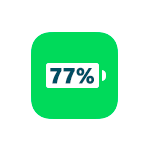
В этой инструкции о возможностях включения показа заряда в процентах на iPhone разных моделей, включая самые новые, такие как iPhone 14, 13, 12 и 11. Также может быть полезным: Почему iPhone заряжается только до 80 процентов, Как включить процент заряда на MacBook.
- Как включить заряд в процентах на iPhone 14, 13, 12, 11, XS и XR
- Зарядка в процентах на iPhone SE, 8, 7, 6S, 6
- Видео инструкция
Как включить показ процента зарядки на iPhone 14, 13, 12, 11, XS и XR
Если на вашем iPhone без кнопки «Домой» установлена версия iOS 16 или более новая версия системы, включение отображения заряда в процентах в верхней строке статуса выполняется очень просто:
- Зайдите в Настройки — Аккумулятор.
- Включите пункт «Заряд в процентах», чтобы вместо уровня заряда в виде заполненности значка батареи отображался процент заряда.
К сожалению, на iPhone с вырезом в верхней части экрана в версиях iOS до 16.0 поместить отображение текущего заряда аккумулятора в виде процента в верхней строке недоступно.
Тем не менее, мы можем подобрать один из двух вариантов и в этом случае:
- Самое простое — открыть «Пункт управления», потянув с верхнего правого края экрана вниз: в результате в строке статуса отобразится и процент зарядки.
- Вторая возможность стала доступной с выходом iOS 14 — теперь мы можем разместить виджет, показывающий уровень заряда аккумулятора, в том числе и на домашнем экране (или в области виджетов слева):
В iOS 16 такой виджет можно поместить и на экране блокировки.
Включаем отображение уровня заряда в процентах на iPhone SE, 8, 7, 6S, 6
На iPhone с кнопкой «Домой» и без выреза вверху экрана работают и вариант с виджетом, описанный выше (в iOS 14) и более простой — показ процента заряда в строке статуса, чтобы включить его:
- Зайдите в Настройки и выберите пункт «Аккумулятор».
- Включите опцию «Заряд в процентах».
Сразу после этого уровень заряда отобразится в верхней строке справа, рядом со значком батареи.
Видео
Если остаются вопросы — задавайте их в комментариях, есть вероятность, что решение найдётся.
Аккумулятор — слабое место практически любого смартфона, в том числе любой версии iPhone. Многофункциональность и использование модулей связи, хорошая камера, операционная система требуют существенных затрат энергии. Поэтому каждый пользователь стремится следить за тем, насколько полной остаётся батарея. Это не так удобно делать, наблюдая за изображением батарейки, и намного лучше увидеть показатель в процентах.
На каждом iPhone, начиная с версии 3G, можно установить отображение аккумулятора в таком виде. Давайте узнаем, как на iPhone поставить проценты зарядки, что для этого нужно в зависимости от версии iOS. Отметим, что сделать это невероятно просто — с подобной операцией справится любой, даже начинающий пользователь.
Возможность отображения заряда в процентах
Важно отметить, что у всех моделей яблочного смартфона, как у старых, так и у новых, функция отображения уровня заряда в процентном соотношении присутствует.
Но нюанс в том, что на устройствах, начиная от iPhone X (XR, XS, XS Max и пр.), соответствующую информацию не могут отображать постоянно. Это было сделано для того, чтобы минимизировать нагромождение дисплея, освободить пространство. Как результат, в новых версиях iPhone проценты зарядки спрятали в шторку панели управления. А потому информацию о заряде можно получить лишь оттуда.
Чтобы это увидеть, потребуется вызвать дополнительное меню в пункте управления. Но оно пропадёт сразу, как только юзер его использует. Раньше же было достаточно активировать функцию отображения, которая называется «Активный процент».
Отображение заряда в процентах обладает достаточно сильным психологическим воздействием. Люди остро реагируют на ситуации, когда уровень опускается ниже 50%. Это повод забеспокоиться о необходимости в ближайшее время зарядить девайс. Согласно расчётам, при 50% устройству остаётся поработать ещё около 5 часов до полного разряда. И это при условии, что телефон новый, с качественной батареей и без серьёзной нагрузки.
В iOS 14 появилась возможность добавлять виджет «Элементы питания» на любой экран iPhone
Пользователю проще контролировать состояние аккумулятора, когда он отображается в процентах. Отсюда возникло закономерное желание вернуть эту опцию в новые версии iPhone.
Заряд в процентах на новых iPhone
Для начала нужно разобраться в том, какой iPhone оказался в распоряжении у пользователя. Сделать это можно с помощью коробки, либо просто зайдя в настройки.
Если это версия X и новее, тогда заряд в процентном соотношении получится увидеть только открыв панель управления. Верхняя, так называемая монобровь, занимает достаточно много места, и именно там потенциально должна была располагаться пиктограмма с процентами. При этом ряд других значений разработчики не изменили, оставили на своих местах. Это немного странно и слегка обидно.
Учитывая эти изменения, на новых версиях iPhone для вывода зарядки в процентах придётся проделать несколько иные операции, нежели в случае со старыми iPhone. Тут есть несколько возможных вариантов.
- Через настройки. Пользователю требуется открыть раздел «Настройки», далее перейти в категорию «Аккумулятор» и здесь активировать опцию заряда в процентах.
- Через панель управления. В этом случае необходимо смахнуть вниз верхнюю шторку, раскрыв панель управления. Около значков, отвечающих за Bluetooth и геолокацию, с правой стороны в верхнем углу как раз и будет отображаться заряд в процентных показателях.
- С помощью Siri. У владельцев яблочных устройств есть прекрасный помощник в лице Siri. Она даёт возможность получить информацию о зарядке. Достаточно спросить, какой процент заряда остался, либо сколько процентов осталось. Попробуйте разные формулировки запроса.
Минус изменённого меню у новых iPhone в том, что запросы придётся делать постоянно, открывать меню, смахивать верхнюю панель или общаться с голосовым помощником.
Но многие видят в этом положительные изменения. Отказ от отображения массы дополнительной информации разгружает главный экран, делает его легче и приятнее.
ВАЖНО. Заряд всегда будет отображаться в процентах, когда к смартфону подключается зарядное устройство.
Отказываться от покупки такого телефона только по причине того, что не отображается заряд в процентах, как минимум глупо. Ко всему можно привыкнуть.
Заряд в процентах и старые iPhone
Есть несколько способов активации этой возможности. Как известно, при обновлении операционной системы разработчики нередко вносят изменения в разные меню, поэтому мы перечислим несколько путей, которые позволят установить функцию на смартфоне.
Выполните следующее:
- Зайдите в настройки.
- Выберите меню «Основные».
- В открывшемся окне опуститесь вниз списка, найдите пункт «Статистика».
- Нажмите на эту строку, в новой вкладке активируйте пункт «Заряд в процентах» — просто перетяните ползунок.
Или проследуйте по такому пути:
- Откройте меню настроек.
- Выберите пункт «Использование».
- Активируйте «Заряд в процентах».
В девятой iOS и следующей модификации обеспечения меню активации находится по такому пути — сначала зайдите в настройки, после откройте раздел «Аккумулятор», где можно включить строку отображения степени заряда в цифровом отношении.
А если вы вдруг являетесь обладателем одной из первых моделей iPhone (до версии 3G), к сожалению, у вас не получится использовать функцию, так как она предусмотрена только в ПО 3.1 и выше. Но думаем, вероятность того, что у вас есть подобный старый смартфон и вы до сих пор им пользуетесь, крайне низкая.
Модели и способы отображения
Все модели яблочных смартфонов, в зависимости от доступных способов отображения уровня заряда в процентах, можно разбить на несколько категорий.
- От iPhone 5 до iPhone 7 Plus. Во всех этих устройствах доступно сразу 4 метода. Это виджет на главном экране, отображение через панель управления, в настройках, а также с помощью голосового помощника Siri.
- От iPhone 8 до iPhone 8 Plus. Здесь остались доступными только 3 способа отображения. Это виджет, панель управления, а также любезный голосовой помощник.
- От iPhone X и новее. У всех свежих версий яблочных смартфонов в итоге осталось 2 варианта. Это панель управления, а также Siri.
Твик BatteryPercent12 отображает процент зарядки в значке батареи
На этом всё — как видите, активировать отображение данных о заряде аккумулятора в таком виде крайне просто. Отметим, что цифровые данные дают более точное представление о том, насколько быстро гаджет может выключиться, и такая возможность iPhone, несомненно, является очень полезной.
Если вы переходите на новый iPhone 13 или iPhone 13 Pro со старого iPhone 6s, iPhone 7 или iPhone 8, то заметите, что в статус-баре теперь не отображается процент заряда батареи. Хоть и работают новые модели значительно дольше, большинству пользователей удобнее следить за уровнем заряда в процентах.
Если вы хотите вернуть заряд батареи в процентах в статус-бар своего iPhone 13 или iPhone 13 Pro, то у нас для вас плохие новости. Из-за «чёлки» на экране этого сделать нельзя. Не помог и тот факт, что «чёлка» в этом году стала на 20% меньше. Тем не менее, есть несколько других способов узнать процент заряда батареи.
Через пункт управления
Это самый просто и удобный способ узнать процент заряда батареи на iPhone 13 и iPhone 13 Pro.
Шаг 1: Проведите вниз из правого верхнего угла экрана, чтобы открыть Пункт управления.
Шаг 2: В статус-баре появится процент зарядки и значки Bluetooth и сервисов геолокации.
Это всё. Узнав процент оставшегося заряда, вы можете закрыть Пункт управления.
Функция «Коснуться сзади»
Если вы не хотите каждый раз тянуться в верхний угол экрана, можете использовать функцию «Коснуться сзади» для открытия Пункта управления. Эта функция позволяет выполнять разные действия двойным и тройным касанием задней панели iPhone.
«Коснуться сзади» – одна из лучших функций iPhone, а появилась она ещё в iOS 14. Вы можете открывать приложения и выполнять различные действия касанием смартфона. К примеру, можно увеличить или уменьшить громкость, сделать скриншот, активировать Siri, пролистать страницу вверх или вниз и др. Также можно касанием открывать Пункт управления.
Вот как настроить функцию:
Шаг 1: Откройте приложение Настройки на iPhone.
Шаг 2: Пролистайте до пункта Универсальный доступ.
Шаг 3: Здесь выберите пункт Касание.
Шаг 4: Выберите опцию Коснуться сзади.
Шаг 5: Здесь будет два варианта: Двойное касание и Тройное касание.
Шаг 6: Выберите пункт Двойное касание и из списка выберите Пункт управления.
Теперь, когда вы захотите узнать процент оставшейся зарядки, просто дважды коснитесь задней панели своего iPhone. Это откроет Пункт управления. Также можете настроить действие для тройного касания.
Кроме того, функцию можно использовать не только на домашнем экране или экране блокировки. Вы можете использовать касания в любом приложении. Функция работает даже с чехлом, по крайней мере с силиконовым. Если у вас кожаный или толстый чехол, то функция может срабатывать не всегда.
Способ с зарядкой
Если рядом с вами зарядка от iPhone, вы можете подключить к ней смартфон. На экране отобразится заряд аккумулятора в процентах. Способ не идеальный, но иногда будет удобным. Способ актуален как для проводной, так и беспроводной зарядки.
С помощью Siri
Вы также можете спросить про процент заряда у Siri. Активируйте персонального помощника и спросите его о текущем уровне зарядки на iPhone. Siri назовёт процент оставшегося заряда.
Виджет на домашнем экране
До iOS 14 поддержка виджетов на iPhone была ограничена – их нельзя было добавлять на домашний экран. С выходом iOS 14 это изменилось.
Вы можете добавить виджет аккумулятора прямо на домашний экран своего смартфона, чтобы процент заряда всегда был виден. Вот как это сделать:
Шаг 1: Разблокируйте свой iPhone и откройте домашний экран.
Шаг 2: Зажмите иконку или пустое место на экране.
Шаг 3: Откроется режим редактирования домашнего экрана.
Шаг 4: Нажмите значок «+» в левом верхнем углу.
Шаг 5: Откроется панель с добавлением виджетов.
Шаг 6: Выберите виджет аккумулятора, чтобы добавить его на домашний экран.
Шаг 7: Будет предложено три разных размера для виджета: маленький, средний и большой.
Шаг 8: Нажмите «Добавить виджет» внизу экрана.
Также можно добавить этот виджет на экран «Сегодня». Его тоже нужно зажать, а затем нажать значок «+» в левом верхнем углу экрана. Процесс добавления виджета будет таким же.
Вы можете зажать добавленный виджет, чтобы передвинуть его в другое место. Иконки вокруг него автоматически сдвинутся, чтобы освободить место под виджет.
Пока не вышел джейлбрейк для iPhone 13, вы никак не сможете вернуть процент заряда батареи в статус-бар. Придётся довольствоваться вышеперечисленными методами.
iPhone 13
Перейти к содержанию
Как сделать отображение заряда батареи на iPhone в процентах?
На чтение 2 мин Просмотров 190 Опубликовано 27.10.2022
Стандартные настройки iPhone делают показ уровня зарядки аккумуляторной батареи в виде картинки. По мере разрядки полоска снижается. К сожалению, проценты устройство не показывает, что бывает не всегда удобно. iOS 16 дает возможность узнать точное значение в строчке статуса, но предыдущие версии не обладают такой функцией. Как узнать процент зарядки на Айфон разных версий? Мы расскажем в нашей статье.
Содержание
- Как отобразить процент на iOS 16 и выше?
- Как отобразить процент на iOS 14 и ниже?
- Как отобразить процент на iOS 8 и ниже?
Как отобразить процент на iOS 16 и выше?
Показ процентов зарядки не потребует больших усилий, достаточно выполнить несколько шагов:
- Войдите в “Настройки”, затем перейдите в “Аккумулятор”.
- Рядом со строкой “Заряд в процент” активируйте галочку. Теперь ваше устройство будет взамен картинки показывать проценты.
Как отобразить процент на iOS 14 и ниже?
В моделях ниже 14 Айфона в верхней части дисплея нет места поместить процент зарядки. Однако есть несколько вариантов узнать его.
Наиболее быстрой служит такая последовательность:
- Войдите в “Пункт управления”.
- Потяните верхнюю часть дисплея вниз. Вы увидите процент зарядки вашего смартфона.
Второй вариант, как поставить процент зарядки, выглядит сложнее.
Он подразумевает установку виджета на домашний экран:
- Кликните на дисплей смартфона и удерживайте нажатие до тех пор, пока не перейдет в режим редактора.
- Активируйте “+”, находящийся вверху.
- Вам станет доступен список виджетов для установки. Выделите “Элементы питания”.
- Откроются варианты отображения, нажмите на любой понравившийся и разместите его на главном экране.
- Выйдите из режима редактирования и посмотрите результат.
Как отобразить процент на iOS 8 и ниже?
Модели Айфона ниже 8 имеют другой метод отображения. Дисплей оснащен клавишей “Домой”. В этом способе не нужно делать виджет, а достаточно зайти в “Настройки”, затем в “Аккумулятор” активировать опцию “Заряд в процентах”. Мгновенно на экране рядом с картинкой аккумулятора загорятся долгожданные цифры.